
Microsoft Solitaire Collection が動作しない問題が発生していますか? 答えが「はい」の場合、適切な場所に来ています。
Microsoft Solitaire Collection は、Windows 10 に付属するカード ゲームです。
このゲームは、Wes Cherry によってプログラムされ、Susan Kare によって設計されました。
残念ながら、一部の Windows ユーザーから、Microsoft Solitaire Collection が動作しない問題が報告されています。
同じ問題に直面していて、Microsoft Solitaire Collection ゲームをプレイできない場合でも、心配する必要はありません。
このガイドでは、Microsoft Solitaire Collection が動作しない理由と、この問題を解決する方法について説明します。
Microsoft Solitaire Collection が動作しないのはなぜですか?
Microsoft Solitaire Collection が動作しない問題が発生する理由はいくつか考えられます。
この問題が発生する原因を理解しやすくするために、最も一般的な原因のいくつかを挙げました。
- システムソフトウェアの古いバージョン。
- Windows ストアのキャッシュが破損しています。
- デバイスのオペレーティング システムに関する問題。
- Microsoft Solitaire Collection の設定に関する問題。
Microsoft Solitaire Collection が動作しない問題を解決する方法
Microsoft Solitaire Collection が動作しない問題がある場合は、以下の方法で修正できます。
Windows を更新する
古いバージョンの Windows オペレーティング システムを使用しており、更新が保留中の場合は、それがこの問題が発生する原因であるはずです。
この問題を解決するには、Windows オペレーティング システムを最新バージョンに更新する必要があります。
Windows を確認して更新するには、次の手順に従います。
- を押す 勝つ + 私 鍵を一緒に開ける 設定。
- 設定の下で、 「アップデートとセキュリティ」 オプション。
- ここで選択 「ウィンドウアップデート」 左ペインから。
- クリックして “アップデートを確認”。
- これにより、保留中のすべての更新がチェックされ、利用可能な場合はインストールされます。
- 更新プロセスが完了するまで待ってから、コンピューターを再起動します。
- それでおしまい。
Windows ストアのキャッシュをリセットする
Windows ストアのキャッシュ ファイルが破損すると、アプリの実行が妨げられ、アプリケーションの使用中に技術的な問題が発生する可能性があります。
その場合、Windows ストアのキャッシュをリセットすると問題が解決する可能性があります。
ストア キャッシュをリセットする方法がわからない場合は、以下の手順に従ってください。
- を押す 勝利 + R キーを組み合わせて開く 走る。
- ここに入力 wsreset.exe ボックスに入力して押す 入力。

- これにより、Windows ストアのキャッシュ ファイルがリセットされます。
- プロセスが完了するまで待ってから、コンピューターを再起動します。
- それでおしまい。
Windows トラブルシューティングを実行する
場合によっては、オペレーティング システムの問題により、Microsoft Solitaire Collection が動作しないことがあります。
その場合は、Windows に組み込まれているトラブルシューティング ツールを使用してこの問題を解決できます。
Windows トラブルシューティング ツールを実行するには、次の手順に従います。
- クリックしてください ウィンドウズ 画面の左下隅にあるアイコンをクリックします。
- メニューから、 装備 アイコンをクリックして 設定。
- 設定から選択 アップデートとセキュリティ。
- ここから トラブルシューティング タブ。
- クリックして 「トラブルシューティングを実行する」 オプション。
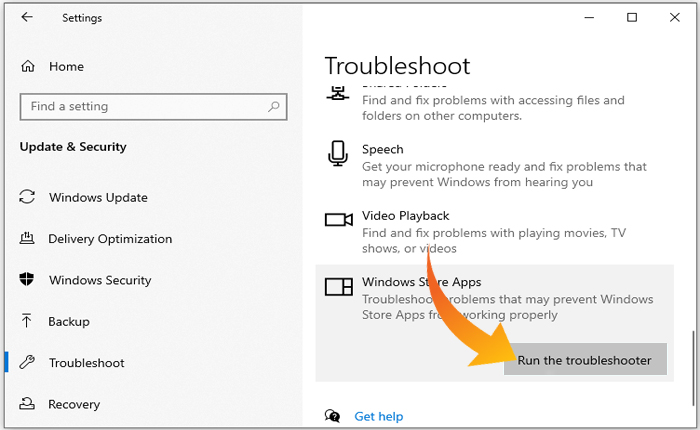
- トラブルシューティング プロセスが完了するまで待ってから、コンピューターを再起動します。
- それでおしまい。
Microsoft ソリティア コレクションをリセットする
Windows トラブルシューティング ツールを実行しても問題が解決しない場合は、Microsoft Solitaire Collection をリセットすることを検討してください。
それを実行するには、次の手順を実行します。
- へ移動 設定 選択して アプリ。
- ここで選択 アプリと機能。
- 右側のペインから、 マイクロソフト ソリティア コレクション。
- 次にクリック “高度なオプション”。
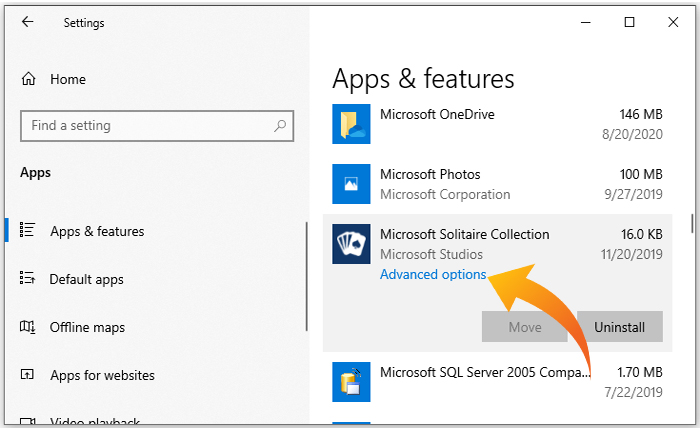
- クリックして リセット。
以上です。このガイドが、Microsoft Solitaire Collection が動作しない問題の解決に役立つことを願っています。
